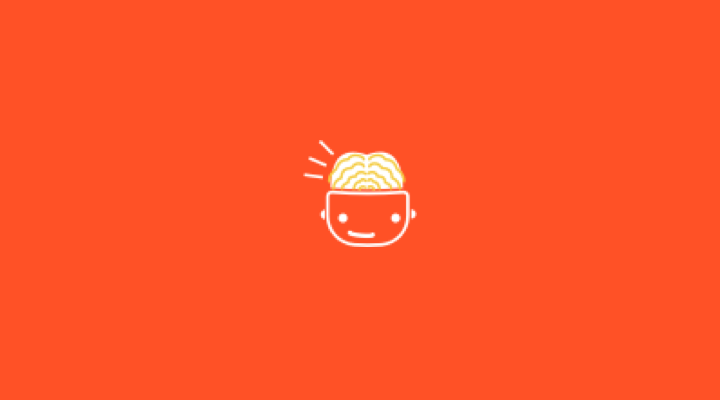Técnicas de mecanografía
Escrito por Heidi Cardenas ; última actualización: February 01, 2018
El procesamiento de texto en una computadora ocupó el lugar de escribir en una máquina de escribir manual o eléctrica, y la mecanografía ha dado un nuevo paso. Hoy implica usar todas las funciones extras del teclado de una computadora para producir documentos de texto, hojas de cálculo, materiales de presentación y gráficos. Si bien la velocidad y la precisión de la mecanografía son afectados por el conocimiento del teclado, el uso eficaz de sus distintas zonas y funciones y la experiencia, algunas técnicas específicas también pueden mejorar la calidad de tus habilidades mecanográficas.
Posición para sentarse
La manera en que te sientas frente al teclado de la computadora es muy importante para la comodidad de tus muñecas, espalda y cuello al escribir. Siéntate derecho, directamente frente al teclado, con ambos pies bien apoyados sobre el suelo. Antes de empezar a escribir, tómate un momento para estirar. Gira tus hombros durante algunos minutos en círculos hacia delante y hacia atrás. Toca tu pecho con tu barbilla y mantén la posición durante algunos minutos, luego tira tu cabeza hacia atrás y mantén la posición otro par de minutos. Toca tu oreja izquierda con tu hombro izquierdo y mantén la posición un momento, y luego haz lo mismo para el otro lado. Gira tu cabeza en círculos durante algunos minutos.
Coloca tus manos y dedos
Entrénate en usar los mismos dedos para las mismas teclas de la manera más eficaz. Siempre posiciona tus manos cerca de la línea principal, con el meñique izquierdo en la tecla A y el derecho en la Ñ. Tus dedos anulares deberían estar sobre las teclas S y L, los mayores sobre las teclas D y K y los índices sobre las teclas F y J. Desde esa posición alcanzarás todas las otras teclas, incluyendo los números y símbolos, la barra espaciadora, la teclas Shift y Caps lock, y la tecla Enter. Mantén tus manos sobre las teclas sin dejar que tus muñecas toquen el teclado.
Funciones automáticas
Cuando estás creando un documento, usa las funciones automáticas para ahorrar tiempo y mejorar la precisión. Insertar autotexto, clasificación y atajos te permiten manipular el texto y aumentar tus palabras por minuto. La función de insertar autotexto te permite programar una abreviación para una frase de muchas palabras que sabes que usarás frecuentemente en el documento, por lo que al escribir la abreviación, aparecerá la frase completa sin tener que escribirla toda cada vez. La función de clasificación te permite tomar mucho texto y clasificarlo automáticamente, ya sea en párrafos o tablas. Los atajos ahorran tiempo al usar teclas para completar tareas que son normalmente realizadas con el cursor y los menúes, como "Ctrl" + "U" para subrayar en lugar de resaltar el texto e ir al menú para seleccionar "Subrayar".
Teclas especiales
Las teclas especiales te ayudan a navegar por tu documento rápidamente para revisar el texto, encontrar ciertos lugares en tu trabajo y regresar por el texto y los gráficos. Las flechas hacia arriba, abajo, izquierda y derecha se deslizan rápidamente por el texto en lugar de usar el cursor y ratón. Las teclas Page up, Page down, Home, y End llevan por el texto rápidamente sin la tecla del cursor. Insert y Deleted te permiten colocar el cursor directamente en frente o detrás del texto para añadir algo o borrar.
Más artículos
- “Keyboarding Made Simple: Learn the best techniques for keyboarding like a pro”; Leigh Zeitz; 2005
- “Keyboarding and Word Processing: Complete Course, Lesson 1-120: Microsoft Word 2010: College Keyboarding”; Susie VanHuss, et al.; 2010
- “Computer Keyboarding for Beginners”; Edward Fry; 2004